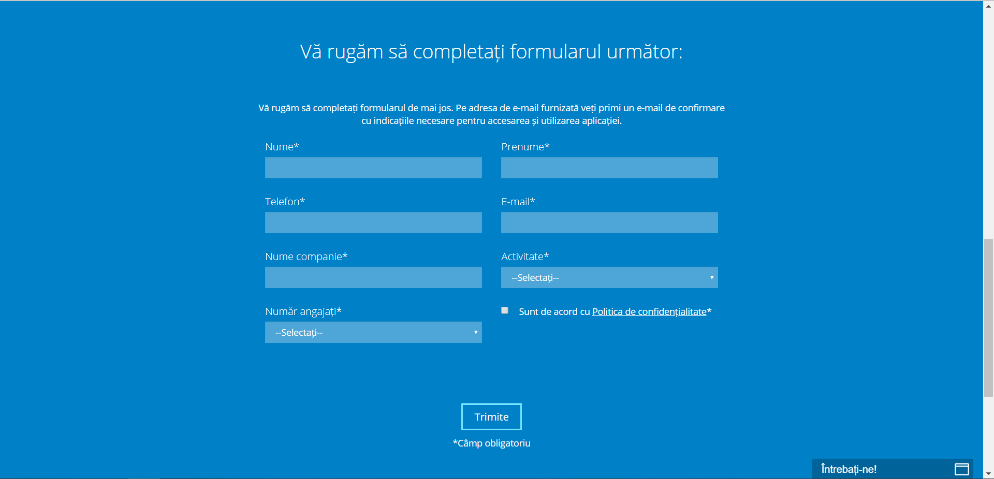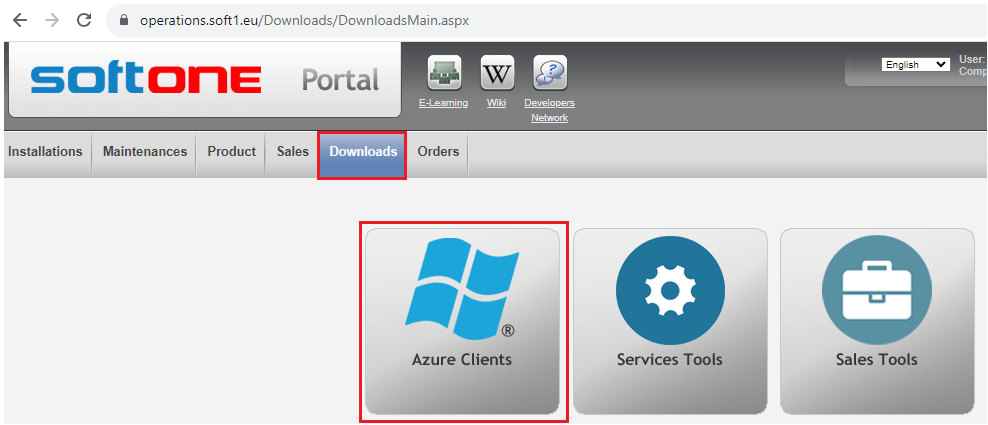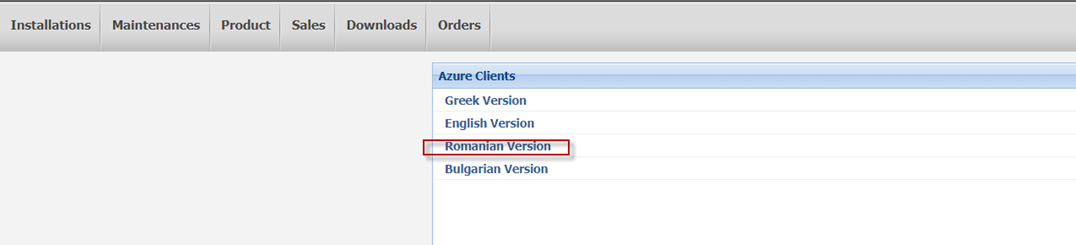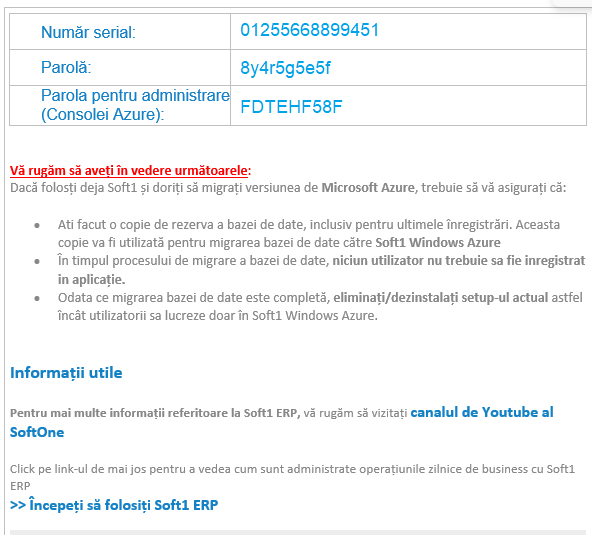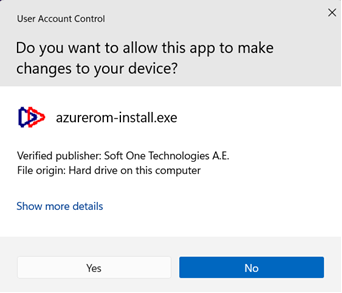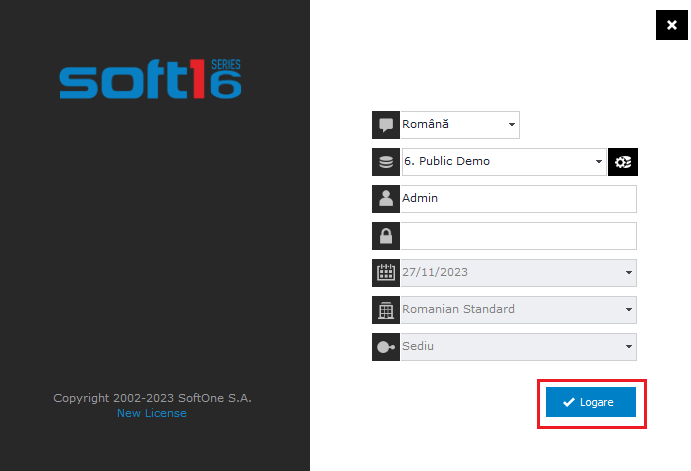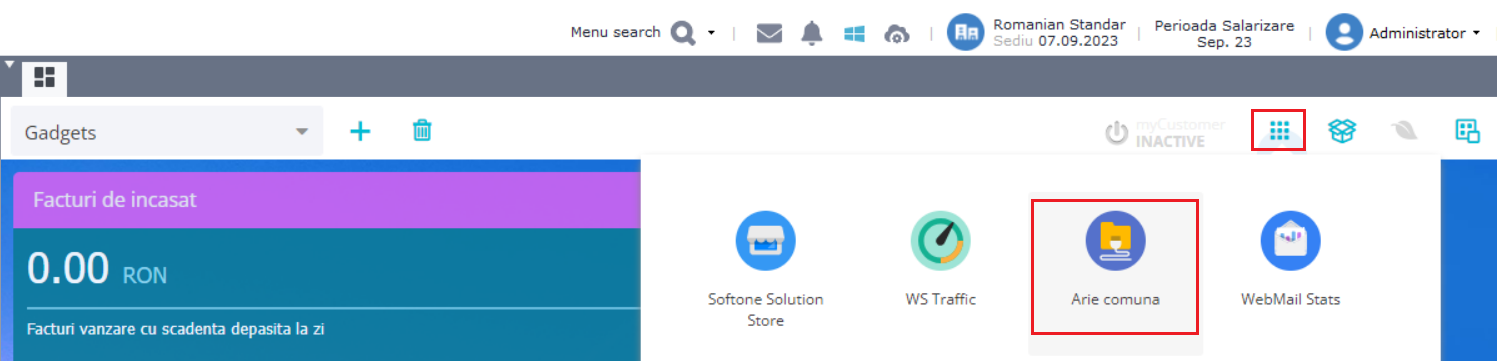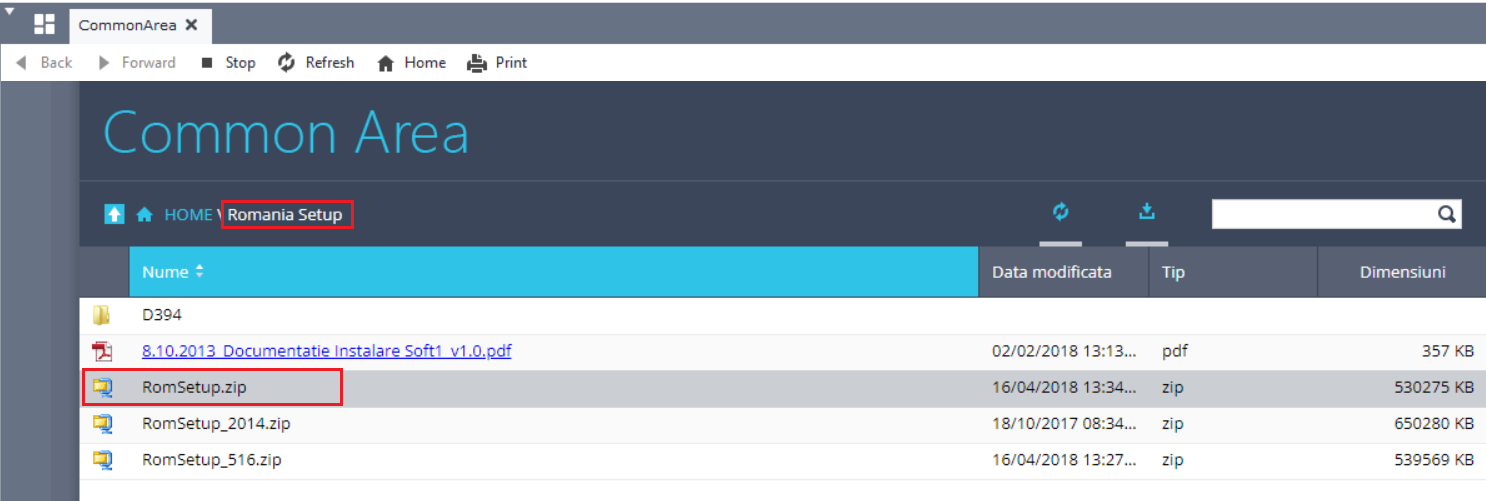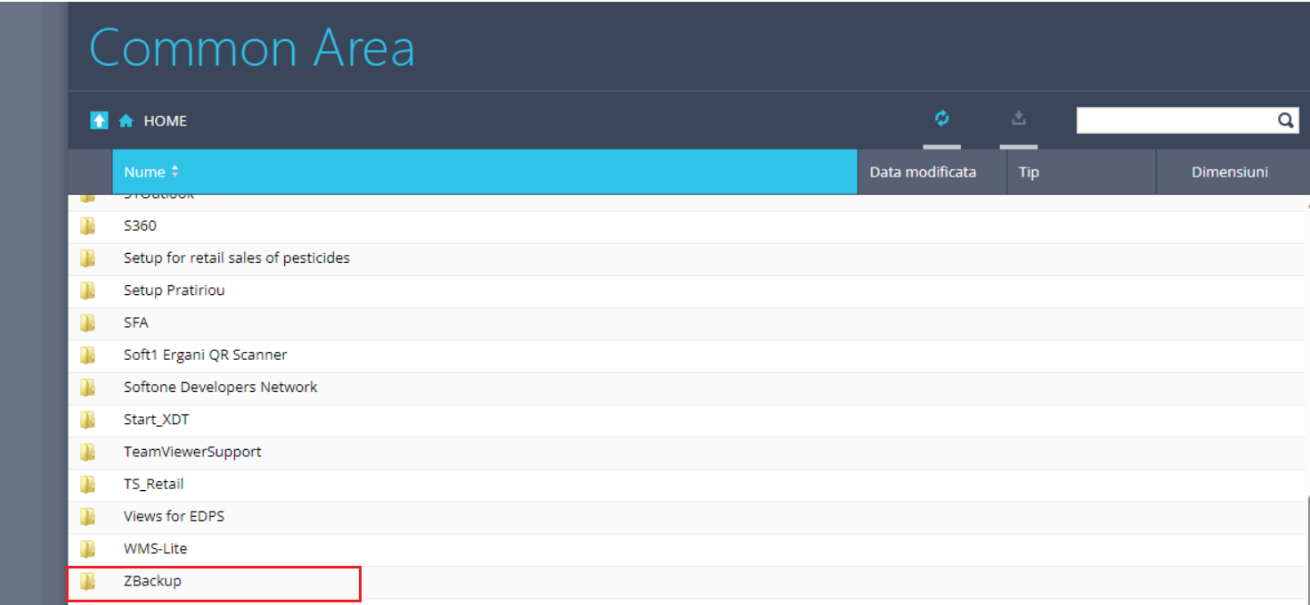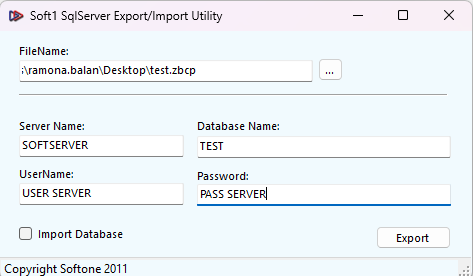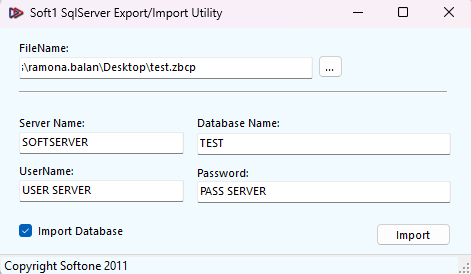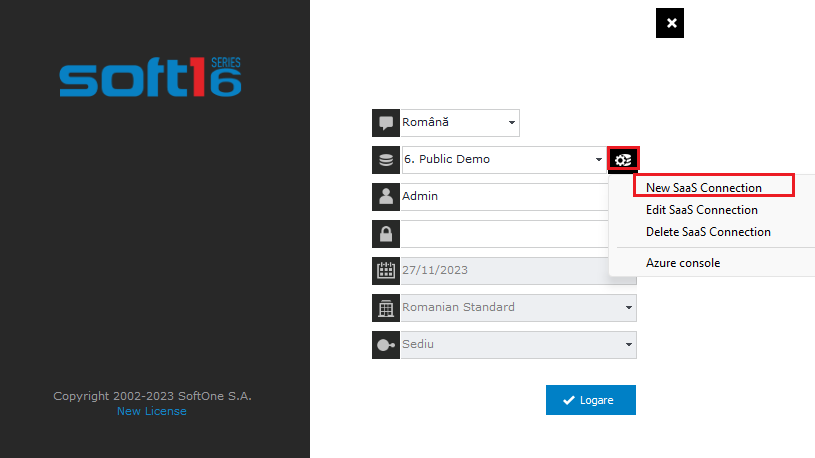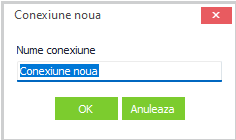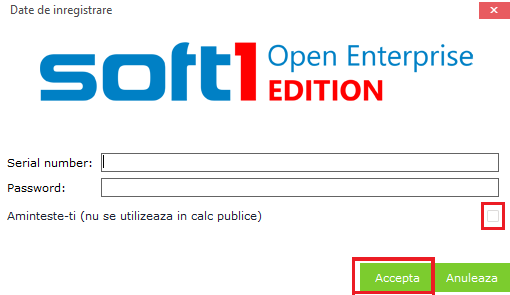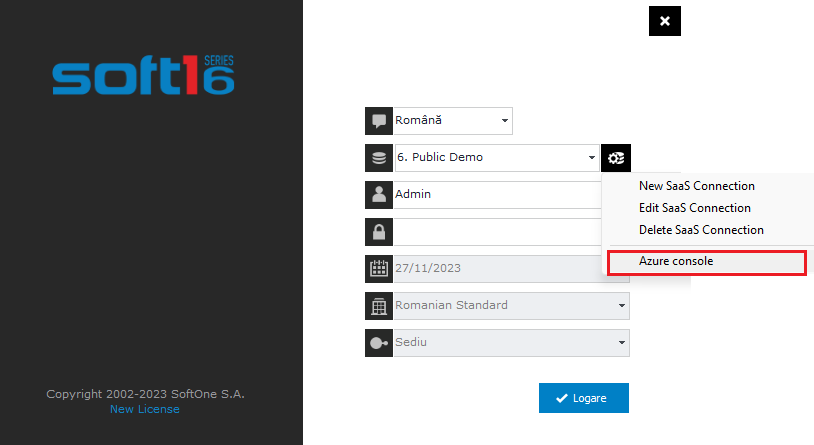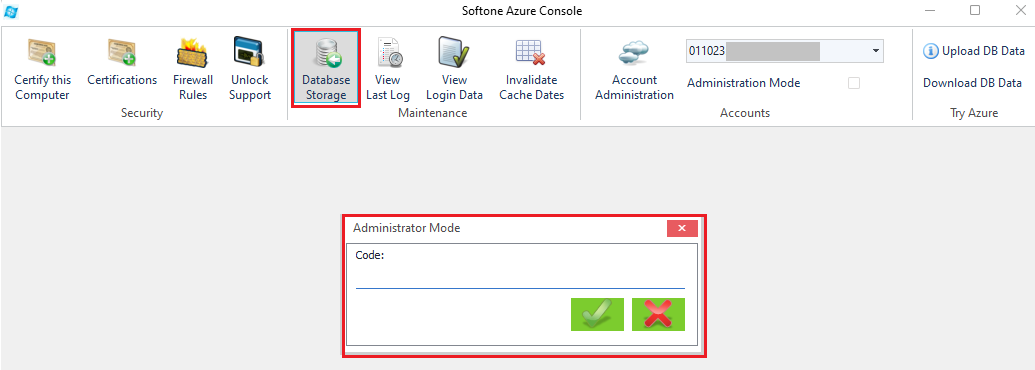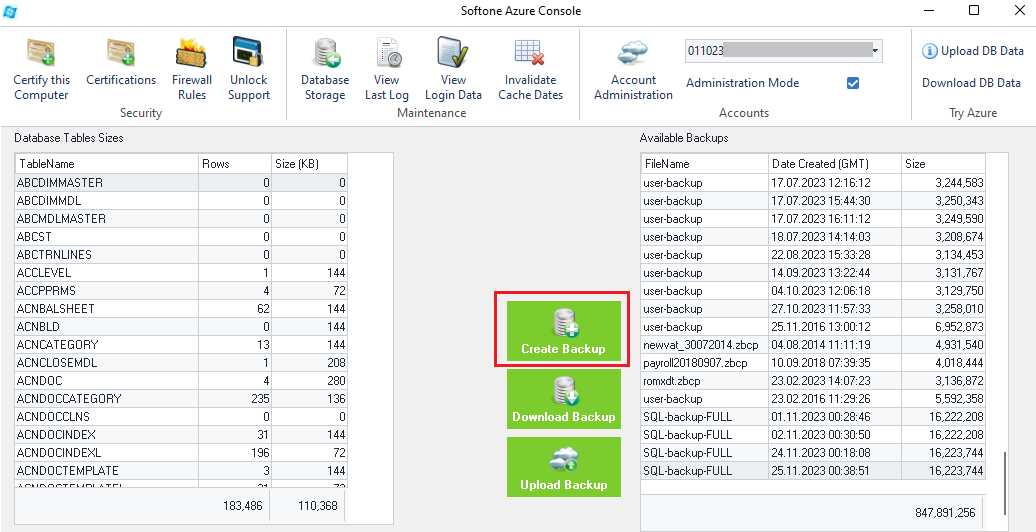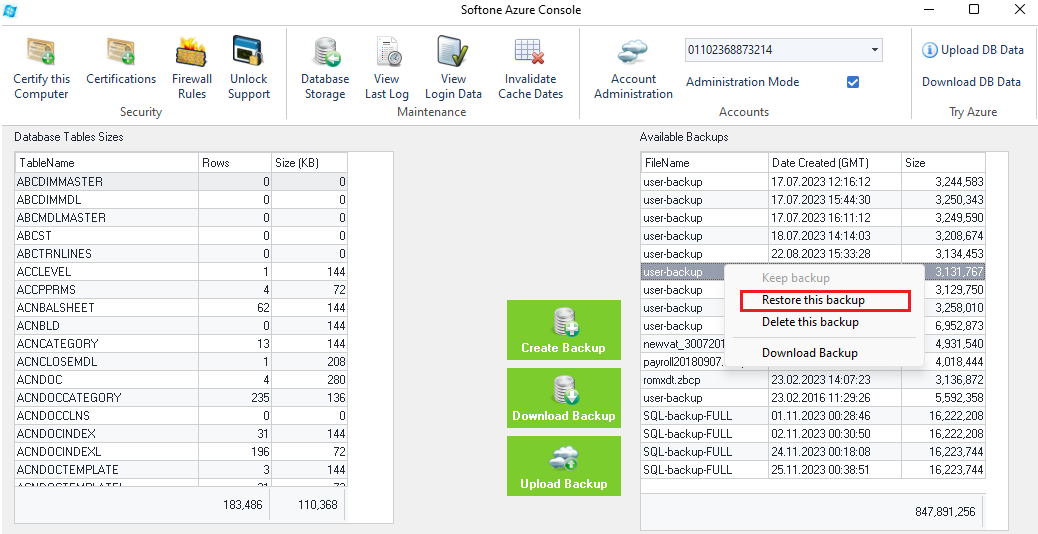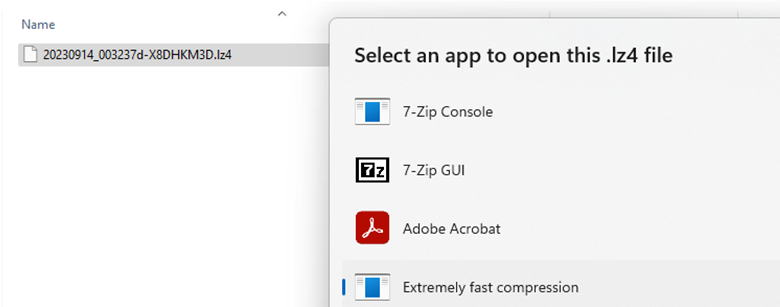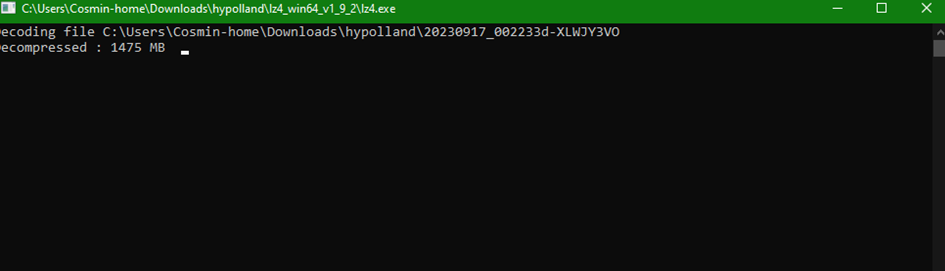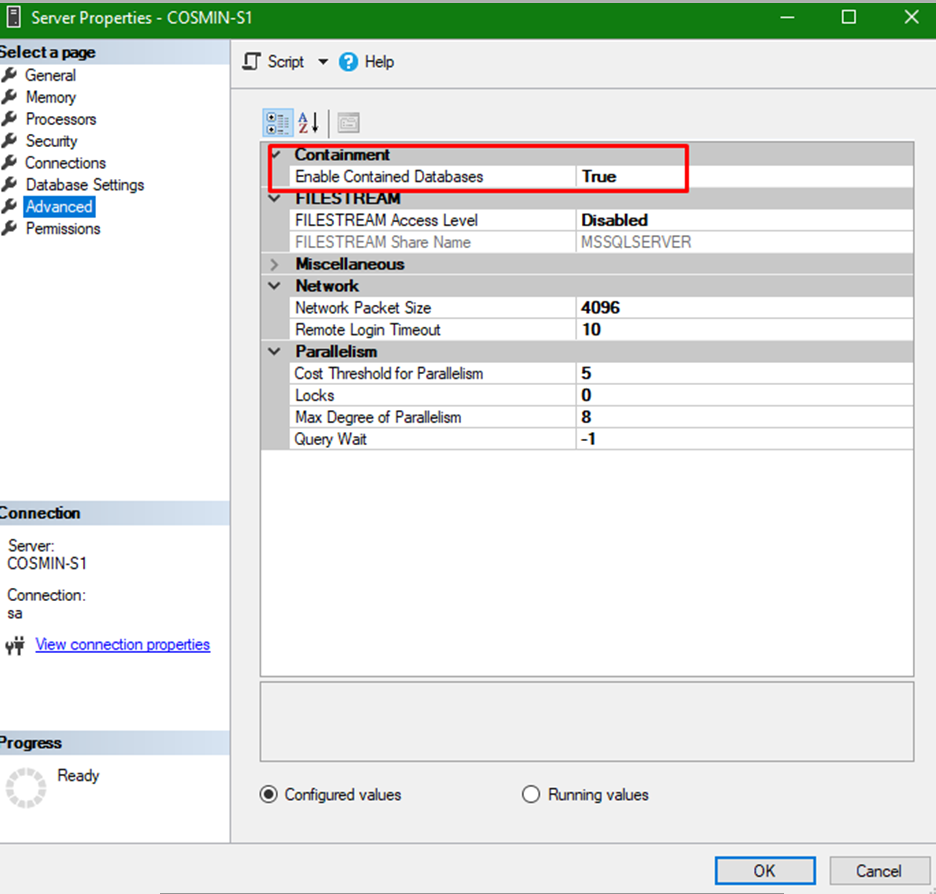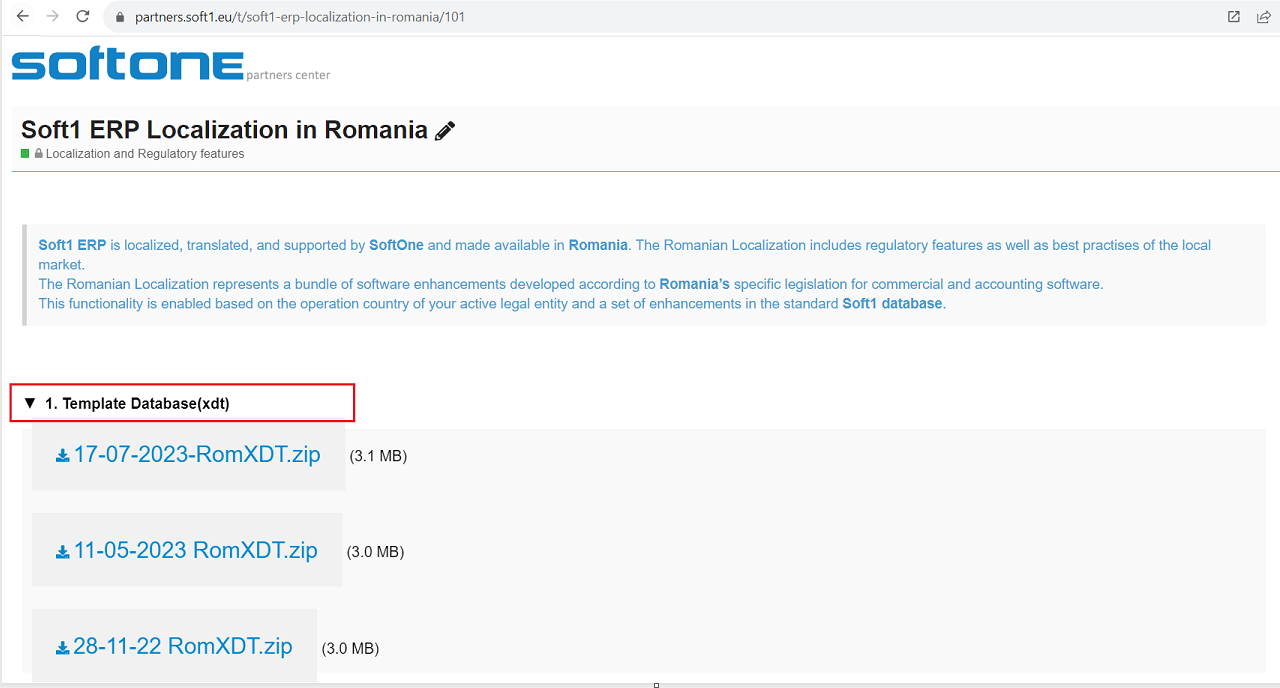INSTALAREA ON-PREMISE
Primul pas este descărcarea versiunii DEMO a aplicaţiei SOFT1 ERP prin una din metodele de mai jos:
După completarea formularului, veţi primi un email de la Softone cu executabilul versiunii DEMO.
După autentificare, accesaţi zona de Downloads, opţiunea Azure Clients.
Aici aveţi posibilitatea descărcării demo-ului în funcţie de limba pe care o preferaţi la instalare.
Pentru instalarea Soft1 în limba română, vă recomandăm opţiunea “Romanian Version”.
Executabilul poate fi descărcat din linkul “Soft1 Series 5 Cloud Client”.
Indiferent de metoda de descărcare a aplicaţiei, veţi ajunge în punctul în care aveţi un fişier executabil (extensia .exe) pe care trebuie să îl rulaţi.
Accesaţi dublu click pe azurerom-install.exe, şi prima sau a doua fereastra vor aparea (în funcţie de versiunea de Windows):
Când descărcarea s-a finalizat, va apărea ecranul principal al aplicaţiei.
După instalarea acestui executabil, vă rugăm să accesaţi aplicaţia cu user-ul demo, fără parolă.
Această versiune demo, poate fi folosită pentru diverse teste sau pentru a fi mereu la curent cu ultimele funcţionalităţi pe care Softone România le introduce în versiunile noi.
De asemenea, este important sa retineţi că această bază de date se resetează în fiecare zi.
Pentru a descărca kit-ul de instalare On premise, vă rugăm să accesaţi Aria comuna din Soft1 şi să descarcaţi folderul Romania Setup.
!!! Descărcaţi mereu ultima versiune a acestui folder
Alegeţi metoda de instalare:
PROCESELE DE BACK-UP ŞI RESTORE ON-PREMISE
Zback-up este un instrument propriu Soft1 care se utilizează pentru crearea de back-up sau pentru restaurarea bazelor de date. Această aplicaţie se regăseşte tot în Arie comuna.
Descărcaţi executabilul şi îl rulaţi pe staţia de lucru.
Cum se utilizeaza aplicaţia Zback-up?
1. Pentru a crea back-up
După ce se rulează executabilul descărcat pe staţia de lucru, se vor completa următoarele câmpuri:
2. Pentru a restaura un back-up
• FileName – reprezintă numele şi calea din staţia de lucru a fişierului de back-up ce urmează a fi restaurat.
• Server Name – reprezintă numele serverului bazei de date.
• Database Name – numele bazei de date unde faceţi restaurarea back-upului.
• UserName – reprezintă numele utilizatorului de server de baze de date.
• Password – reprezintă parola utiliatorului de server de baze de date.
• Bifa Import database – transformă butonul de Export în butonul de Import.
• Butonul Import – realizează restaurarea back-upului.
!!! Fişierele utilizate de aplicaţia Zback-ul au extensia “ .zbcp”.
INSTALAREA ÎN CLOUD
Cu acest tip de instalare aveţi posibilitatea de a utiliza aplicaţia Soft1 ERP de oriunde, dacă aveţi acces la Internet.
Pentru a începe utlizarea aplicaţiei, urmăriţi instructiunile recomandate pentru instalarea On –premise. Mai exact, trebuie descărcată versiunea demo de pe site-ul official Softone sau de pe Portal. Trebuie rulat executabilul descărcat şi instalată versiunea demo a aplicaţiei Soft1 ERP.
Înainte de autentificarea în aplicaţie, în ecranul de completare al credenţialelor, vă rugam să accesaţi butonul de mai jos si sa alegeti optiunea New SaaS Connection.
În fereastra de mai jos, veţi introduce numele conexiunii, apoi Numărul Serial şi Parola primite de la Softone, bifaţi opţiunea Aminteste-ti pentru ca aplicaţia să reţină parola în momentul autentificărilor viitoare şi apoi confirmaţi, apăsând butonul Accepta :
După înregistrarea credentialelor instalării proprii, logarea iniţială se va face cu userul Admin fără parolă apoi apăsaţi Login. Ulterior se vor crea utilizatorii.
PROCESELE DE BACKUP ŞI RESTORE PENTRU INSTALĂRILE CLOUD
Consola de administrare Azure se utilizează pentru crearea de back-up sau pentru restaurarea bazelor de date în cazul instalărilor Cloud.
Acest instrument poate fi accesat din primul ecran de autentificare în aplicaţie.
Dacă sunteţi deja autentificat în Soft1, pentru a accesa consola de administrare, apăsaţi butonul din bara de stare.
În consolă se pot crea backup-uri ale bazelor de date, dar şi restaura backup-uri.
Cum se utilizează Consola de administrare ?
După ce introduceţi parola de utilizare a Consolei (parolă pe care o primiţi de la Softone în momentul în care primiţi şi numărul serial şi parola de activare), cu ajutorul butonului Database Storage veţi accesa zona de lucru.
Folosiţi butonul Create Backup pentru a realiza backup-ul bazei de date.
Folosiţi butonul Download Backup pentru a descărca pe staţia dumneavoastră de lucru backup-ul pe care l-aţi creat.
Folosiţi butonul Upload Backup pentru a încărca în consola de administare un back-up din staţia dumneavoastră de lucru.
În partea dreaptă a ecranului, veţi observa că sunt stocate toate backup-urile realizate de dumneavoastră (cu numele user-backup), dar şi cele create automat de aplicaţie (cu numele SQLbackup-INCR sau SQL-backup-FULL).
Pentru a restaura o baza de date, trebuie să o alegeţi din lista de backup-uri din partea dreaptă a ecranului şi cu click dreapta pe acea înregistrare, alegeţi opţiunea Restore this back-up.
În momentul descărcării unui back-up din mediul Cloud, extensia acestuia va fi .lz4 (LZ4 este un algoritm de compresie a datelor fără pierderi, care se concentrează pe viteza de compresie şi decompresie).
Acest fişier va fi dezarhivat prin aplicaţia lz4_win32/64 (care poate fi descărcată de aici https://github.com/lz4/lz4/releases/tag/v1.9.2 ).
Paşii pentru dezarhivare sunt următorii:
!!! Baza de date pe care trebuie să o restauraţi la începutul unei instalări noi (XDT), pentru a beneficia de ultimele modificări legislative dar şi functionalităţi noi, se poate descărca de pe portalul partenerilor https://partners.soft1.eu/t/soft1-erp-localization-in-romania/101 sau puteţi sa lua legătura cu consultanţii Softone pentru mai multe detalii.